Če je v datoteki PowerPoint zvočni posnetek ali videoizrezek, ki ga želite znova uporabiti drugje, lahko to naredite tako, da shranite izrezek kot ločeno predstavnostno datoteko (.mp4 ali .m4a).
|
|
-
Z desno tipko miške kliknite (ali pritisnite tipko Control za macOS) ikono zvočnega posnetka ali videoposnetek in kliknite Shrani predstavnost kot.
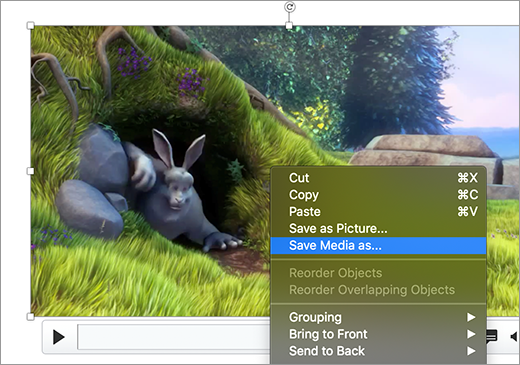
Namig: Prepričajte se, da je na disku dovolj prostora za shranjevanje predstavnostne datoteke, sicer boste morali sprostiti nekaj prostora in poskusiti znova.
-
V pogovornem oknu Shrani predstavnost kot izberite mapo in vnesite tudi ime predstavnostne datoteke.
Če možnost Shrani predstavnost kot ni prikazana v meniju, imate nameščeno starejšo različicoPowerPoint ki te funkcije ne podpira.
-
Izberite Shrani.
Opomba: Če ste od različice 2211 powerPointa za Windows in PowerPointa za Mac 16.67 naprej vstavili podnaslove ali podnapise v ločene datoteke, bodo te datoteke shranjene skupaj z zvočno datoteko ali videodatoteko. Vse datoteke bodo shranjene v novo mapo z imenom, ki ga določite.
Namestitev posodobitev za PowerPoint 2013 uporabo te funkcije
Če uporabljate aplikacijo PowerPoint 2013, preverite, ali imate nameščene potrebne posodobitve, da boste lahko shranili predstavnostno datoteko.
Preverite to:
-
Namestite različico 15.0.4641.1001 ali novejšo različico za različico zagona s klikom .
-
Namestite obe posodobitvah (KB2883051 in KB2883052) za vse različice, razen za zagon s klikom.
Ko namestite ustrezne posodobitve, lahko shranite predstavnostno datoteko.
Glejte tudi
Ekstrahiranje datotek ali predmetov iz PowerPointove datoteke











